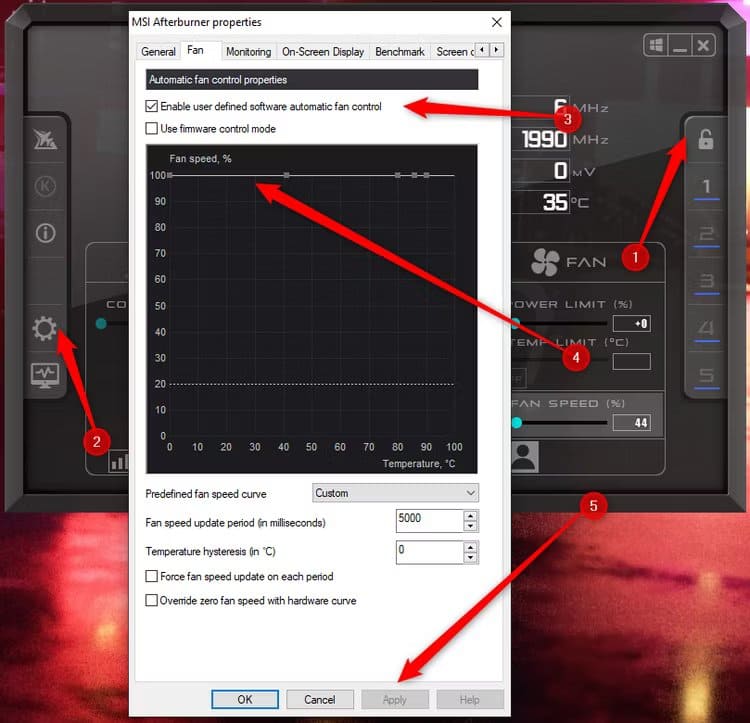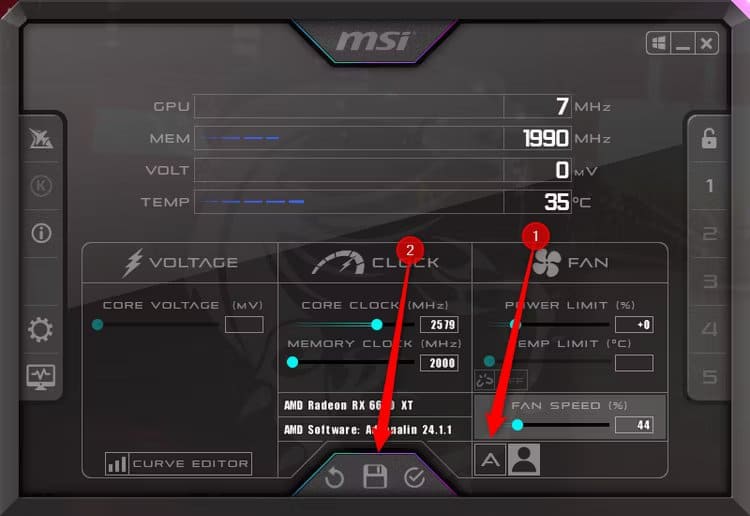컴퓨터를 청소하시겠습니까?
당신도 나만큼 컴퓨터 내부의 먼지를 청소하는 것을 두려워합니까? 그렇다면 제가 육체 노동이나 압축 공기 살포기를 필요로 하지 않는 비법을 가지고 있다는 소식을 듣고 기뻐하실 것입니다.
몇 분 동안 팬을 100%로 작동시키면 먼지가 제거됩니다.
먼지는 여러 면에서 컴퓨터에 해롭습니다. 팬, 방열판 및 PCB 위에 두꺼운 층이 쌓이면 컴퓨터가 과열될 수 있는 절연 층이 생성됩니다. 막힌 팬이 더 느리게 회전하여 문제를 악화시킵니다. 먼지가 특히 심하고 컴퓨터를 따뜻한 곳에서 추운 곳으로 옮기면 응결이 발생하고 구성 요소에 단락이 발생할 수 있습니다. 따라서 먼지를 자주 제거하고 싶습니다. 적어도 한 달에 한 번은 청소하는 것이 좋습니다.
그러나 컴퓨터를 밖으로 가져가서 압축 공기를 불어넣는 것이 항상 실용적인 것은 아닙니다. 좋은 소식은 컴퓨터 팬을 모두 100%로 설정하고 5~10분 동안 작동시키는 것만으로도 상당한 양의 먼지를 제거할 수 있다는 것입니다. 방열판과 팬 주변에 붙어 있는 큰 먼지 덩어리는 부서져 케이스 주위로 날아갑니다.
배기 팬이 충분하고 공기 흐름이 좋다고 가정하면 컴퓨터에서 일부 먼지가 날아갈 것입니다. 그러나 팬이 무거운 작업을 수행하도록 한 후에는 전원을 끄고 전원 공급 장치를 꺼서 컴퓨터를 완전히 종료해야 합니다. 다음으로, 왼쪽 패널을 제거하고 컴퓨터 부품에 있는 큰 먼지 덩어리를 조심스럽게 제거하십시오.
이렇게 하면 거의 아무런 노력도 들이지 않고 15분 이내에 컴퓨터에서 상당한 양의 먼지를 제거할 수 있습니다. 여전히 모든 구성 요소에 미세한 먼지 층이 있을 수 있지만 냉각 성능에 미치는 영향은 미미합니다. 최소한의 노력으로 대부분의 먼지를 제거했는데, 이것이 바로 이 트릭의 핵심입니다.
팬 속도를 수동으로 조정하는 방법
마더보드는 팬 속도 관리를 담당하므로 섀시와 CPU 팬 속도를 모두 변경하는 가장 쉽고 안정적인 방법은 BIOS를 이용하는 것입니다. Windows 10 및 Windows 11에서 BIOS를 여는 방법에 대한 가이드가 있습니다. BIOS에 들어가면 팬 속도나 온도를 나타내는 옵션을 찾으세요. 정확한 BIOS 레이아웃은 마더보드 브랜드와 모델에 따라 다르므로 위치를 찾으려면 사용자 설명서를 확인해야 할 수도 있습니다.
완료되면 모든 팬의 팬 속도를 자동에서 100%로 변경합니다. 변경 사항을 저장하고 컴퓨터를 다시 시작하여 Windows로 부팅합니다. 이제 CPU와 케이스 팬이 크게 회전하는 소리가 들리지만 아직 끝나지 않았습니다. 다음 단계는 그래픽 카드 팬도 100%로 설정하는 것입니다.
그래픽 카드 공급업체에 팬 속도를 제어할 수 있는 타사 앱이 있을 수 있지만 다음과 같은 범용 타사 도구를 사용하는 것이 더 쉬울 수도 있습니다. MSI 애프터 버너. 다운로드하여 설치한 후 오른쪽에 있는 자물쇠 아이콘을 클릭하여 잠금 해제 모드로 설정되어 있는지 확인한 다음 기어 아이콘을 클릭하고 "팬"으로 이동하세요. "사용자 정의 소프트웨어로 자동 팬 제어 활성화"를 선택하고 모든 작은 상자를 맨 위로 끌어서 "적용"을 누릅니다. 이제 팬이 100%로 회전하기 시작합니다.
몇 분 동안 프로세스를 그대로 두십시오. 자유롭게 컴퓨터에서 물러나 커피 한 잔을 마시거나 팬이 컴퓨터의 먼지를 제거하는 동안 컴퓨터를 사용하십시오. 최대 공기 흐름 덕분에 게임이나 시청과 같은 작업량이 많은 동안 PC가 더 시원해집니다. 작업이 끝나면 팬 속도를 자동으로 재설정하는 것을 잊지 마세요. 케이스 및 CPU 팬의 경우 BIOS에서 위와 동일한 단계를 따르고, 그래픽 카드의 경우 자동 팬 속도 아이콘을 클릭한 다음 저장 아이콘을 클릭합니다.
컴퓨터는 여전히 때때로 철저한 청소가 필요합니다.
이 방법은 먼지를 빠르게 제거할 수 있는 쉬운 방법이지만 그다지 정확하지는 않습니다. 팬들이 할 수 있는 일에는 한계가 있습니다. 개별 팬 블레이드에는 여전히 먼지가 붙어 있고 방열판도 100% 깨끗하지 않다는 것을 알 수 있습니다.
먼지 축적을 제어하기 위해 이 방법을 사용하더라도, 특히 먼지가 뭉쳐진 경우에는 컴퓨터에서 더 철저하게 먼지를 제거하면 여전히 이점을 얻을 수 있습니다. 철저한 청소를 위해 컴퓨터를 밖으로 꺼내 압축 공기 캔으로 불어내십시오. 팬 블레이드와 PCB를 정전기 방지 브러시로 부드럽게 청소하여 잘 지워지지 않는 먼지를 제거합니다.